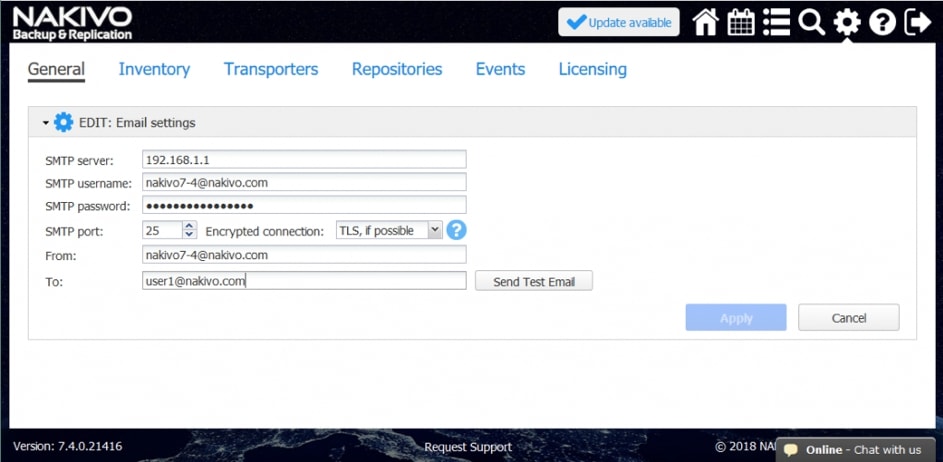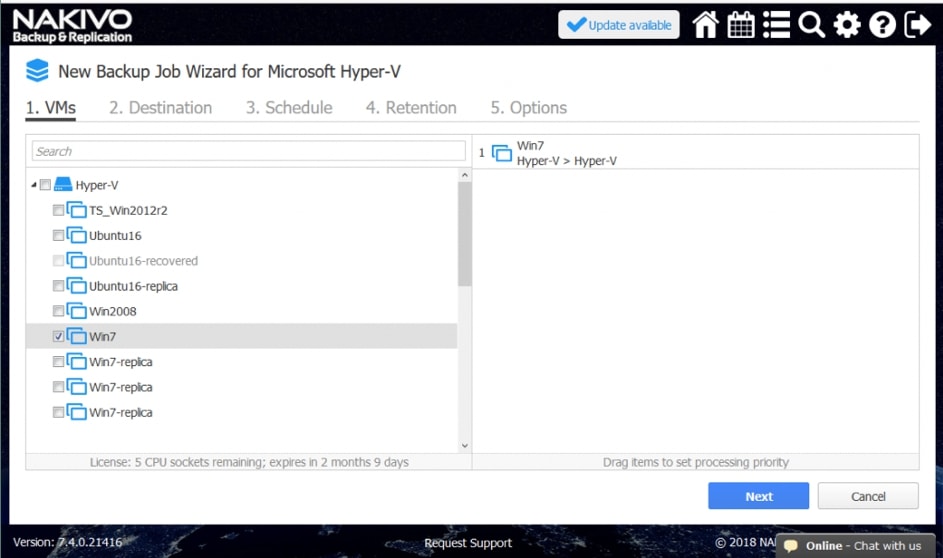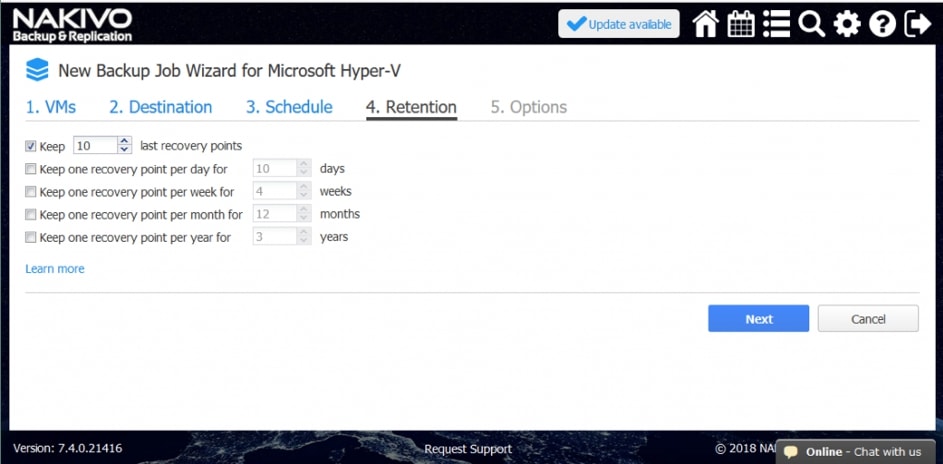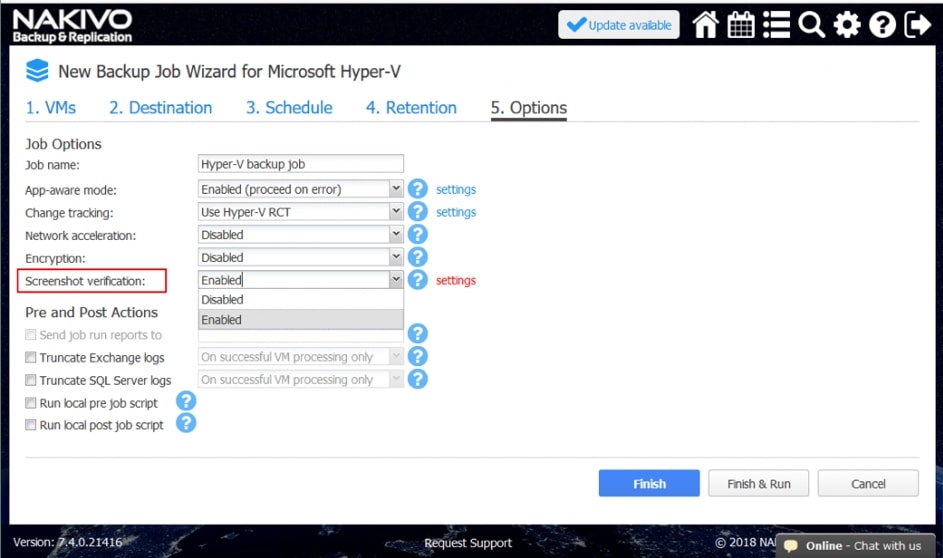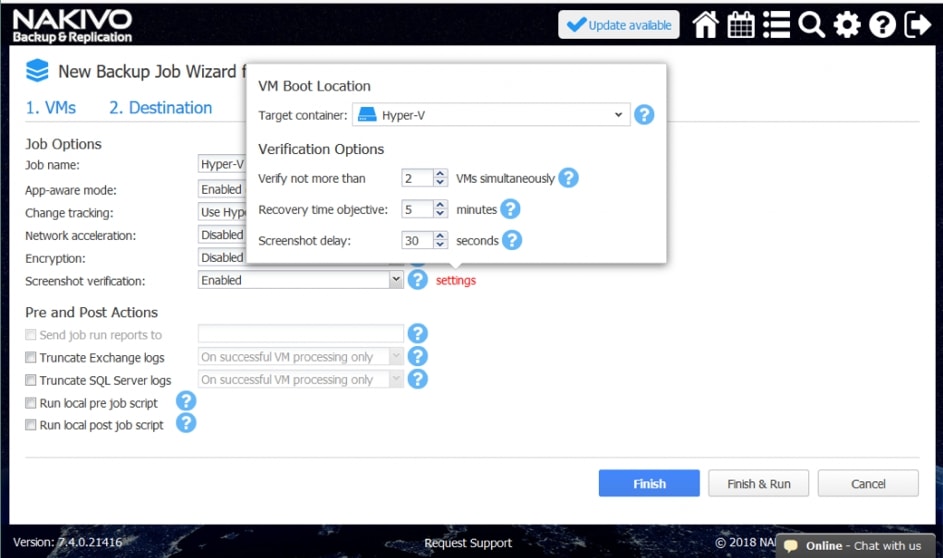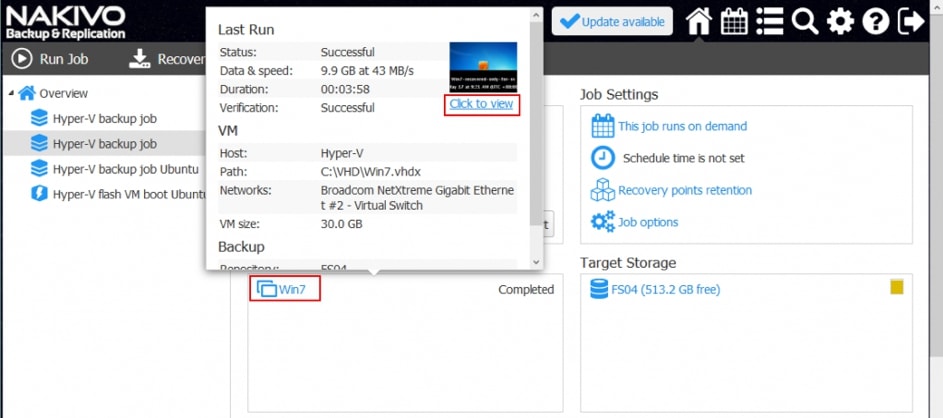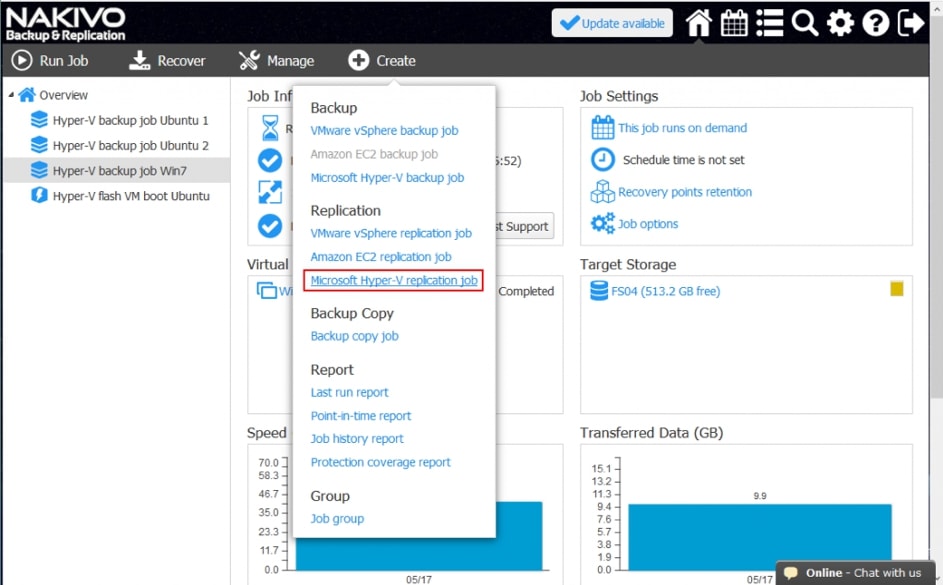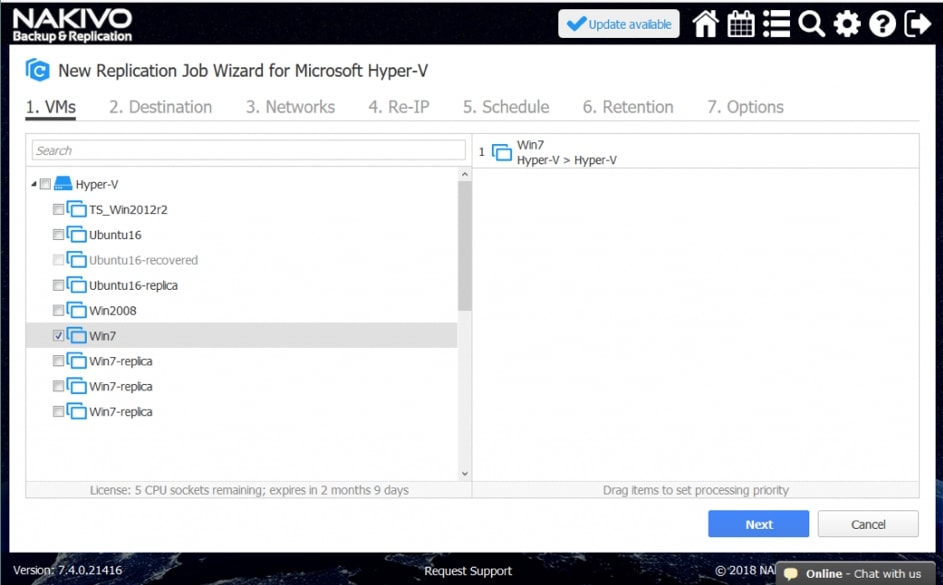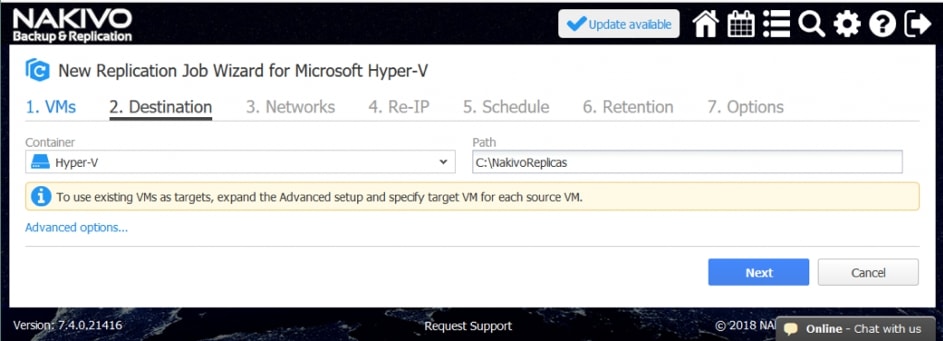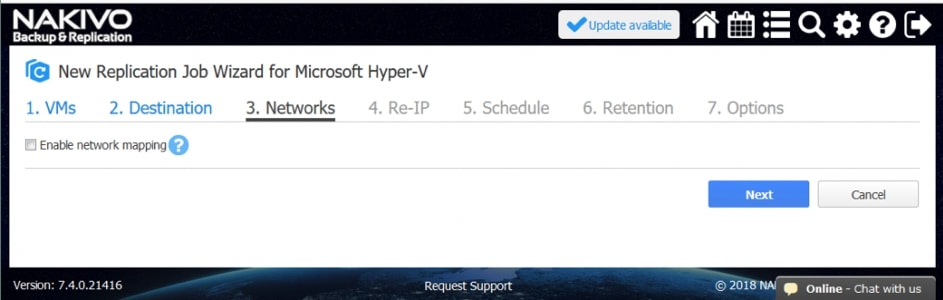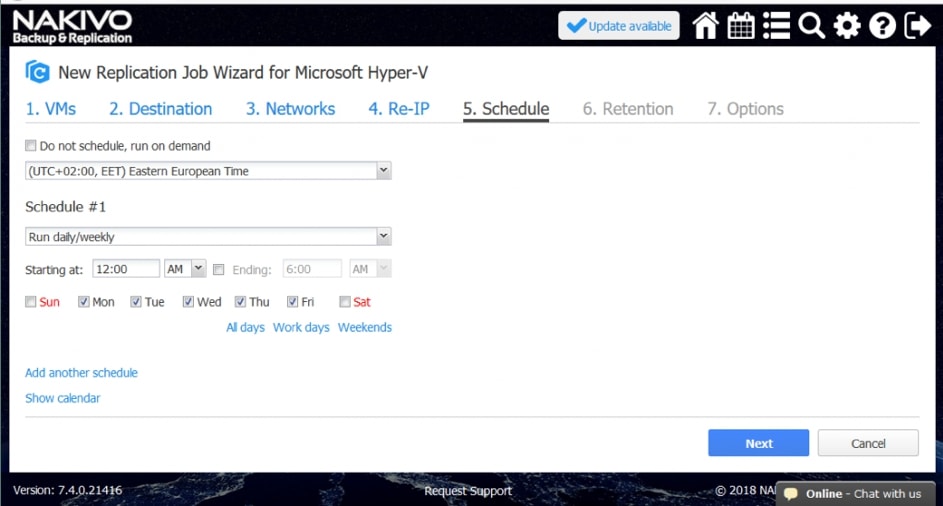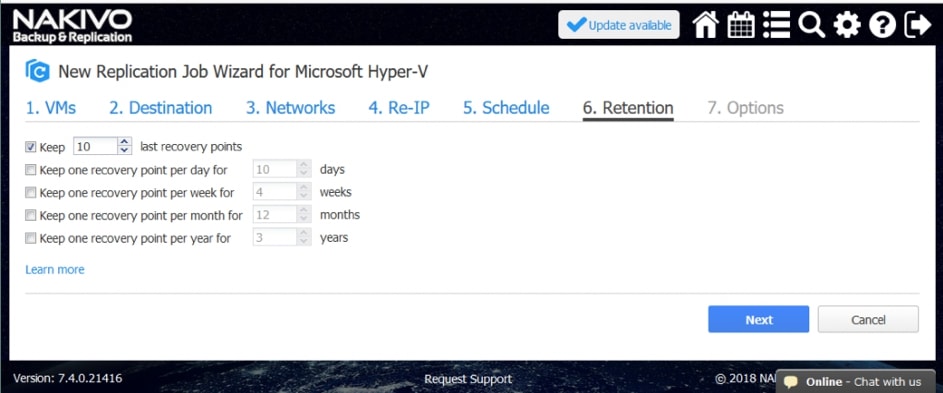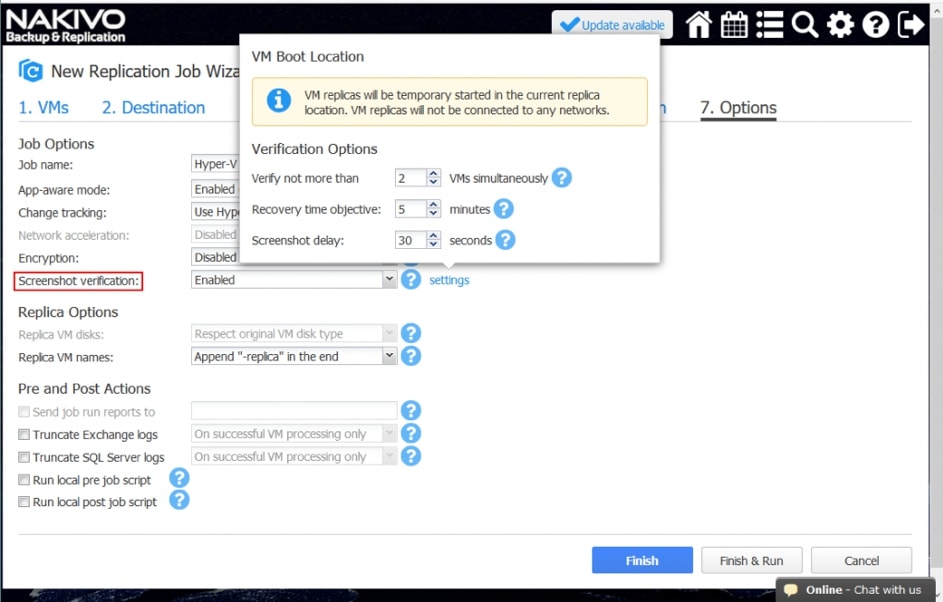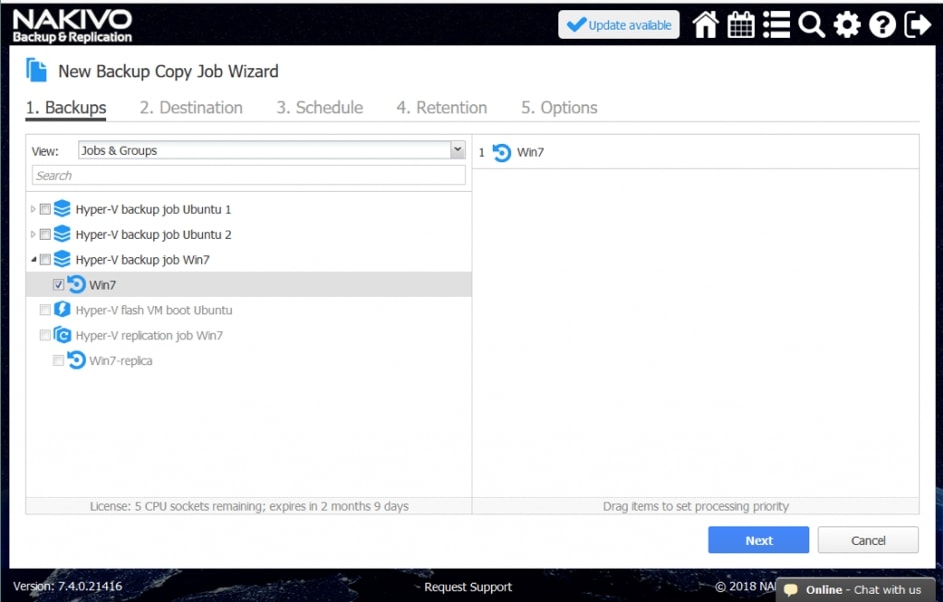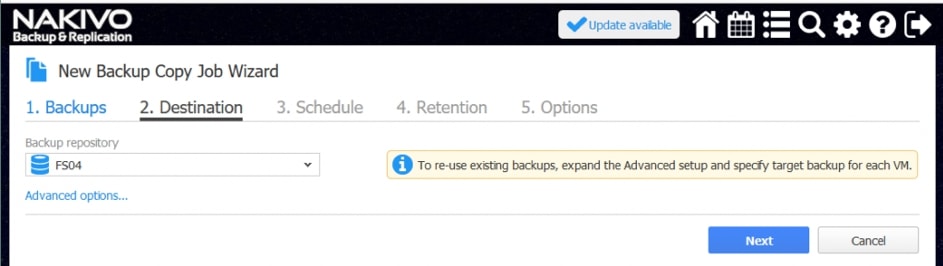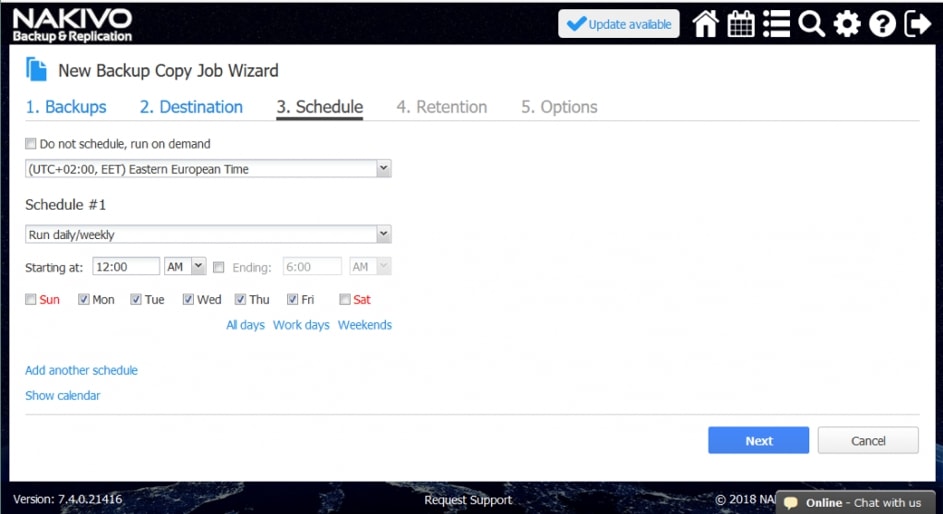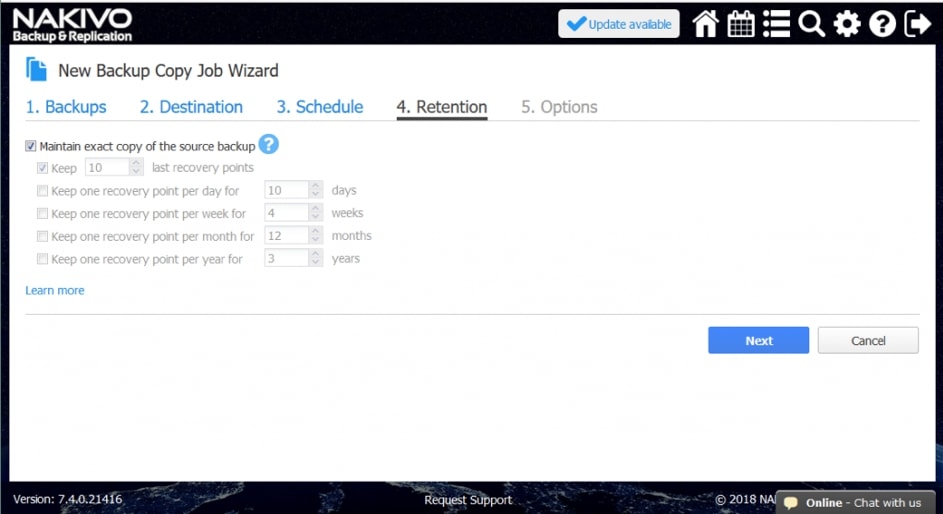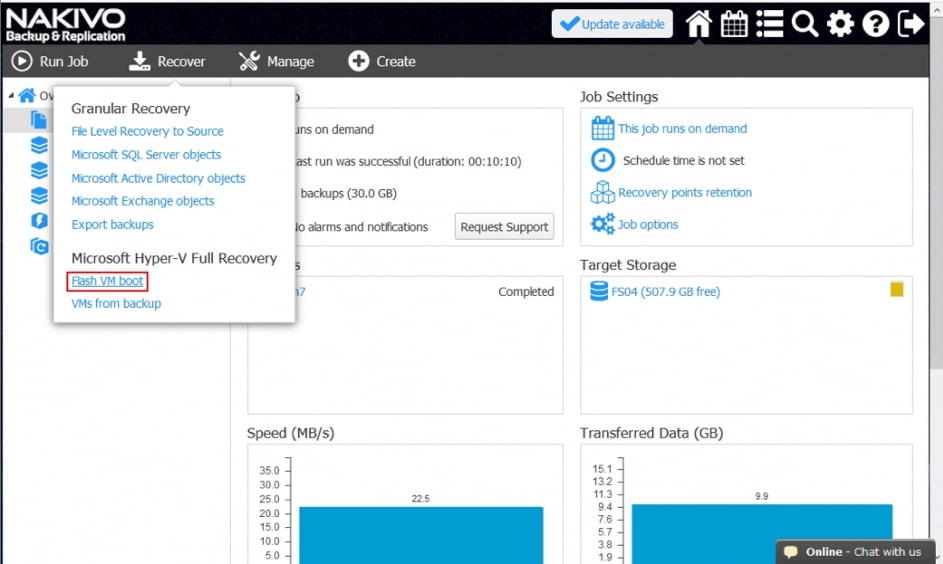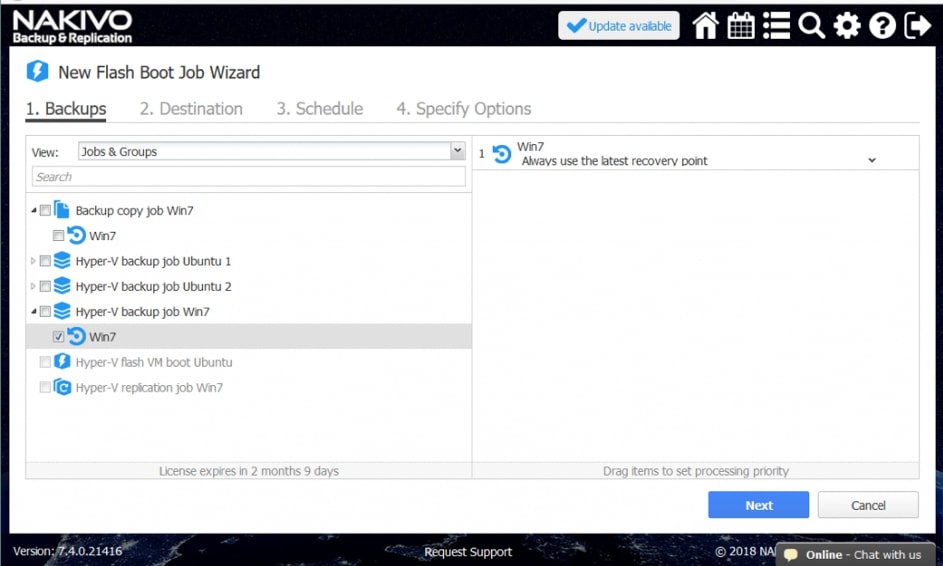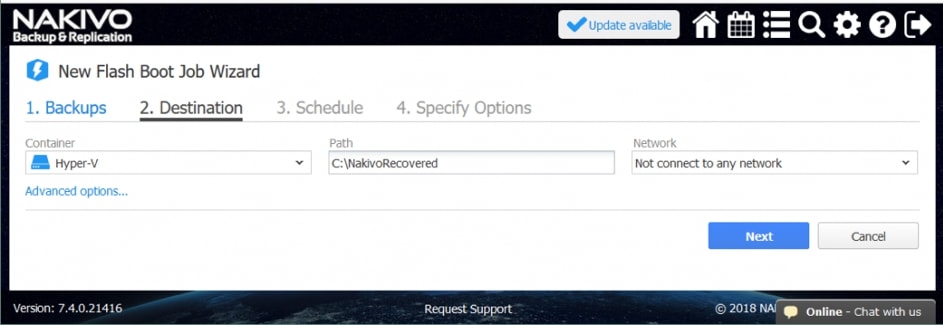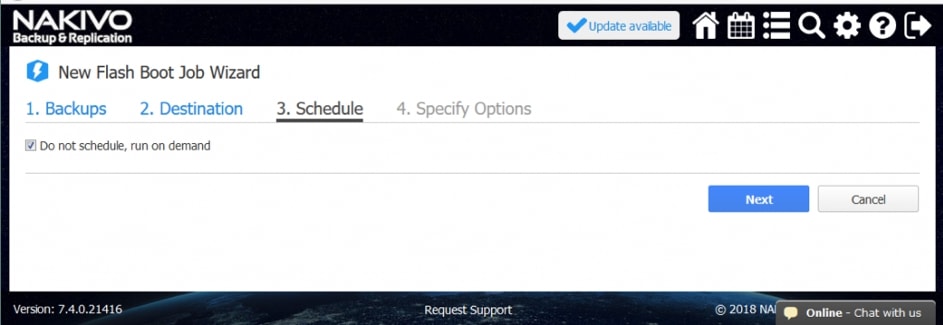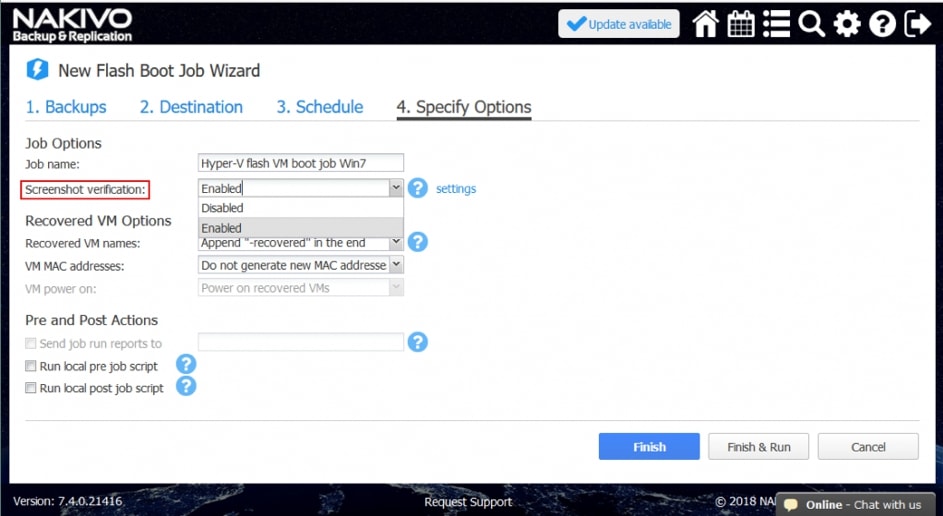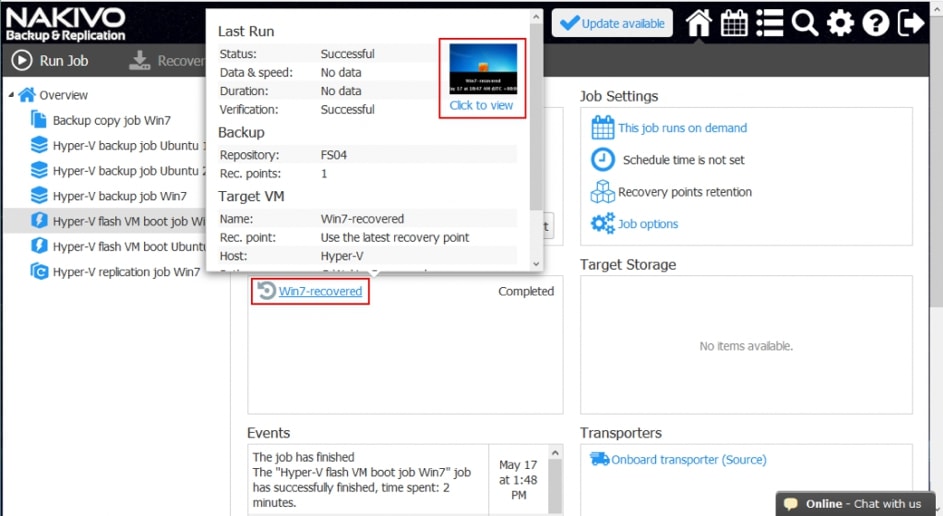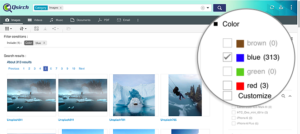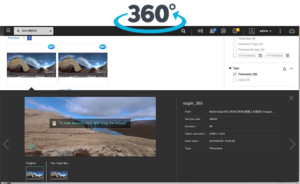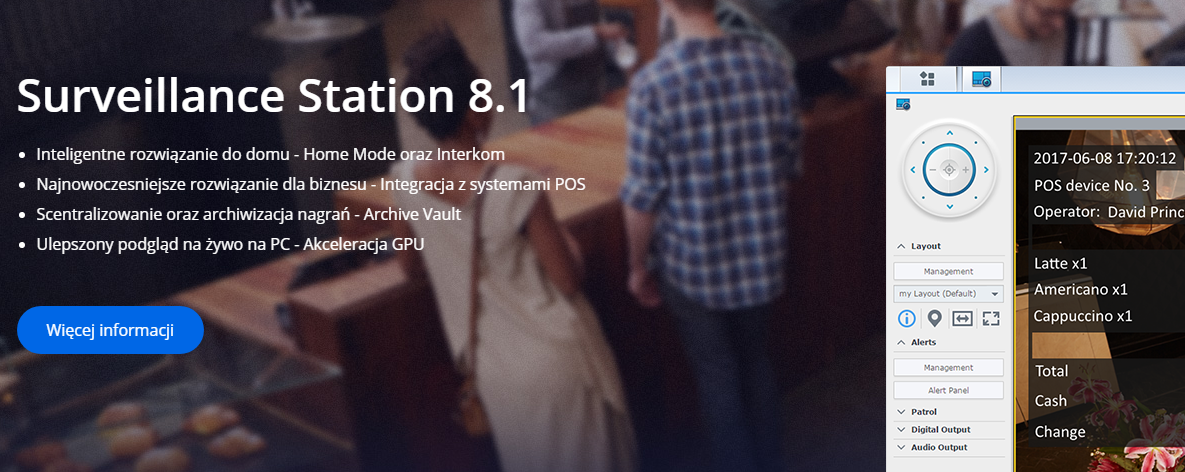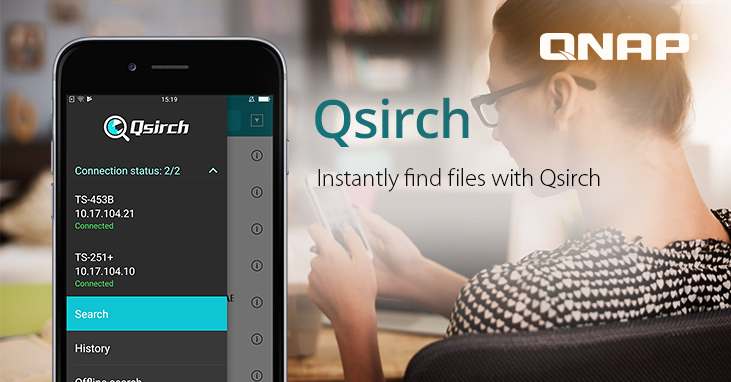Qnap przedstawia nowy system operacyjny. QTS hero – oparty na 128-bitowym systemie plików ZFS łączy w sobie wszystkie cechy systemu QTS.
Jak zapewnia producent, nowy system operacyjny ma zagwarantować wysoką wydajność oraz większą efektywność pracy serwerów.
Zalety systemu QTS hero:
- ochrona danych,
- duża wydajność,
- elastyczność i niezawodność,
- dostępność aplikacji QTS
Wiedząc jak ważne jest bezpieczeństwo danych, których gromadzimy co raz więcej, QNAP wychodzi na przeciw oczekiwaniom wprowadzając QTS hero z systemem plików ZFS. Zadaniem plików ZFS jest zapewnienie integralności i bezpieczeństwa danych. Większa ochrona dysków SSD spowoduje łatwiejsze odzyskiwanie utraconych danych oraz mniejsze prawdopodobieństwo ich utraty. Pliki ZFS mają na celu wykrywać i korygować uszkodzenia danych spowodowane wadami sprzętowymi, błędami oprogramowania wewnętrznego lub błędami metadanych. Jeśli zostanie wykryte naruszenie integralności, ZFS automatycznie naprawi uszkodzenie, używając danych z innego serwera lustrzanego, zanim dane zostaną przekazane do aplikacji.
Obecnie dostępne jest specjalne wydanie trzech modeli serwerów z fabrycznie zainstalowanym systemem QTS hero:
– TS-h1283XU-RP –
– TS-h1277XU-RP –
– TS-h977XU-RP –
Licencja w sprzedaży pojawi się od drugiego kwartału 2020 roku.